Tworzenie grupy domowej w systemie Windows 7
"Home Group" ("Home Group") pojawił się po raz pierwszy w Windows 7. Po utworzeniu takiej grupy, nie ma potrzeby wprowadzania nazwy użytkownika i hasła przy każdym połączeniu; możesz korzystać z udostępnionych bibliotek i drukarek.
Tworzenie "grupy domowej"
Sieć musi składać się z co najmniej 2 komputerów z systemem Windows 7 lub wyższym (Windows 8, 8.1, 10). Przynajmniej jeden z nich powinien mieć wersję systemu Windows 7 Home Premium (Home Premium) lub wyższą.
Przygotowanie
Sprawdź, czy twoja sieć jest w domu. Jest to ważne, ponieważ sieć publiczna i korporacyjna nie utworzą "grupy macierzystej".
- Otwórz menu "Start" i przejdź do "Panelu sterowania" .
- W zakładce "Sieć i Internet" wybierz "Wyświetl stan sieci i zadania" .
- Czy twoja sieć jest w domu?
- Możliwe, że już utworzyłeś grupę i zapomniałeś o niej. Spójrz na status po prawej, powinien to być "Gotowy do stworzenia" .

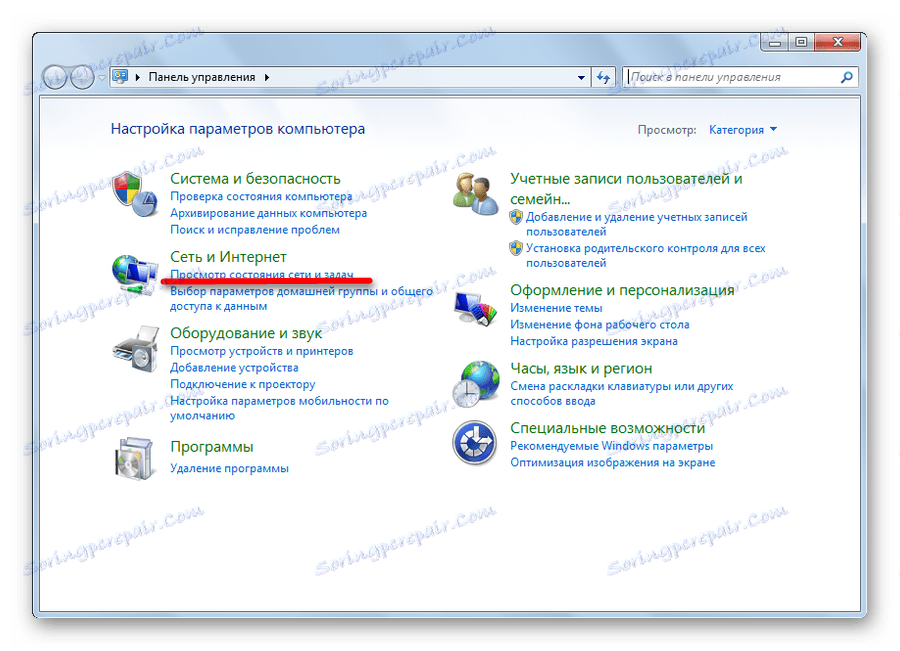

Jeśli nie, kliknij go i zmień typ na "Sieć domowa" .

Proces tworzenia
Przyjrzyjmy się bliżej etapom tworzenia "Grupy domowej".
- Kliknij "Gotowy do utworzenia" .
- Zobaczysz przycisk "Utwórz grupę domową" .
- Teraz musisz wybrać dokumenty, które chcesz udostępnić. Wybierz żądane foldery i kliknij "Dalej" .
- Otrzymasz ofertę wygenerowanego losowego hasła, które musisz zapisać lub wydrukować. Kliknij "Zakończ" .
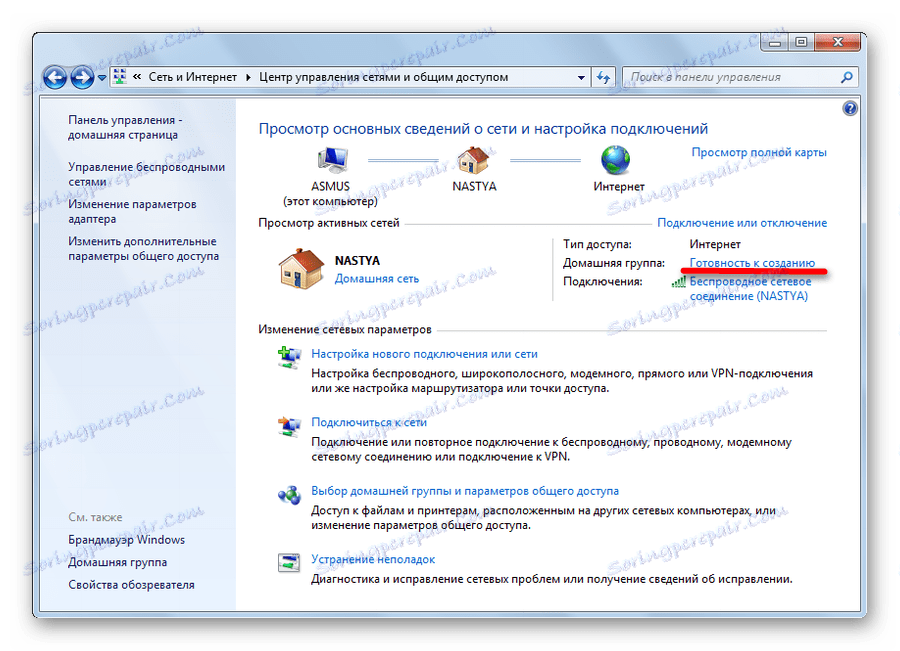
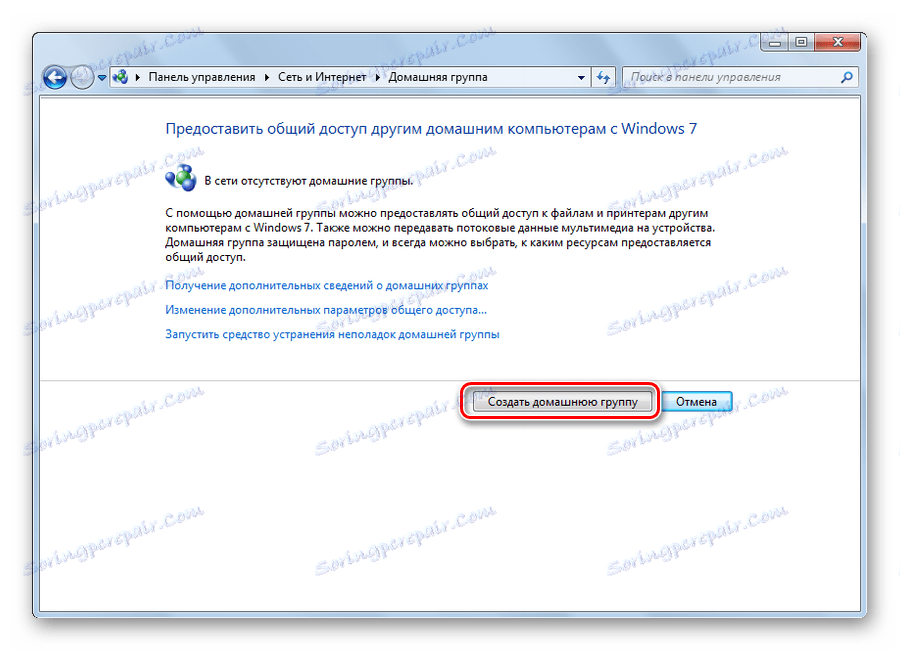
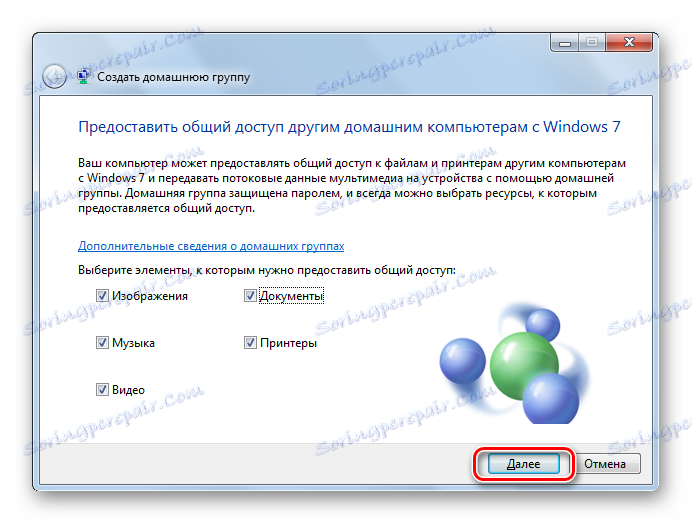
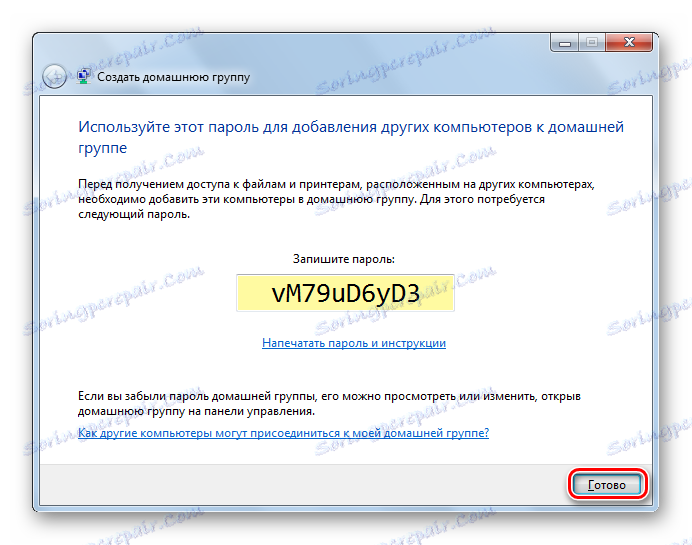
Powstaje nasza "Grupa domowa". Aby zmienić ustawienia dostępu lub hasło, możesz wyjść z grupy we właściwościach, klikając "Załączony" .
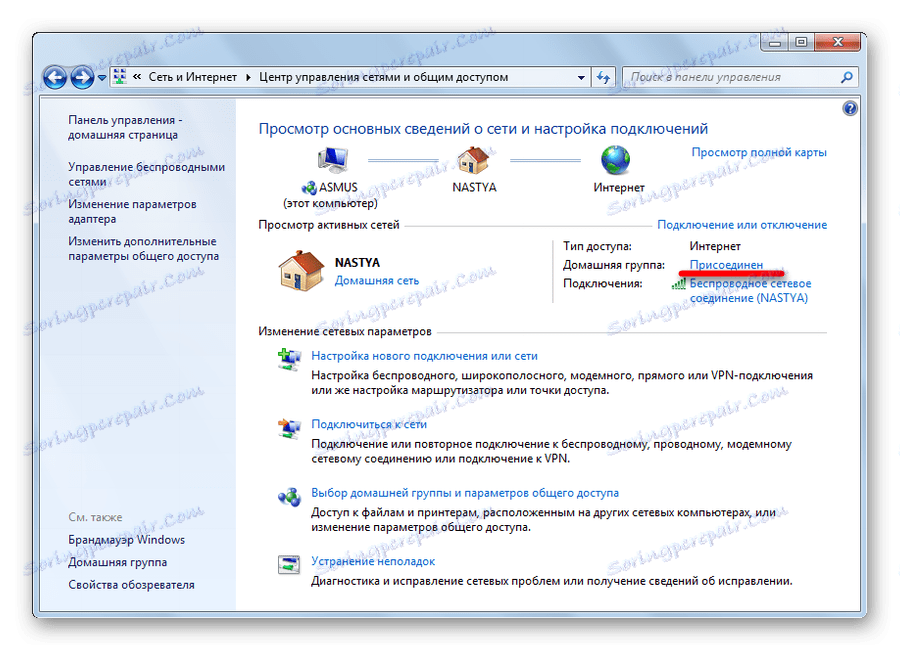
Zalecamy zmianę hasła na własne hasło, które można łatwo zapamiętać.
Zmień hasło
- Aby to zrobić, wybierz "Zmień hasło" we właściwościach "Grupa główna".
- Przeczytaj ostrzeżenie i kliknij "Zmień hasło" .
- Wprowadź hasło (minimum 8 znaków) i potwierdź przyciskiem "Dalej" .
- Kliknij "Gotowe" . Twoje hasło zostało zapisane.
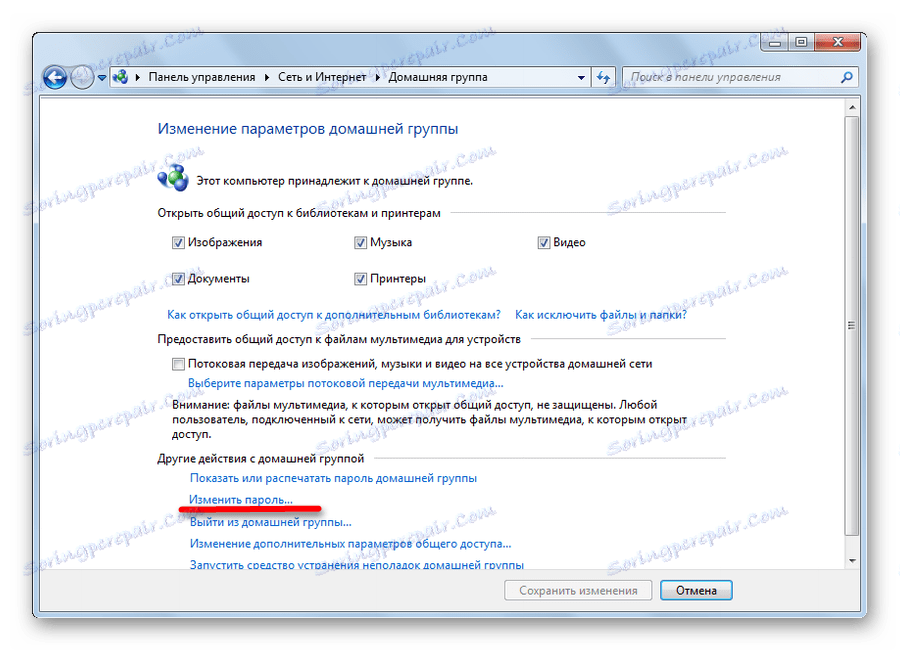
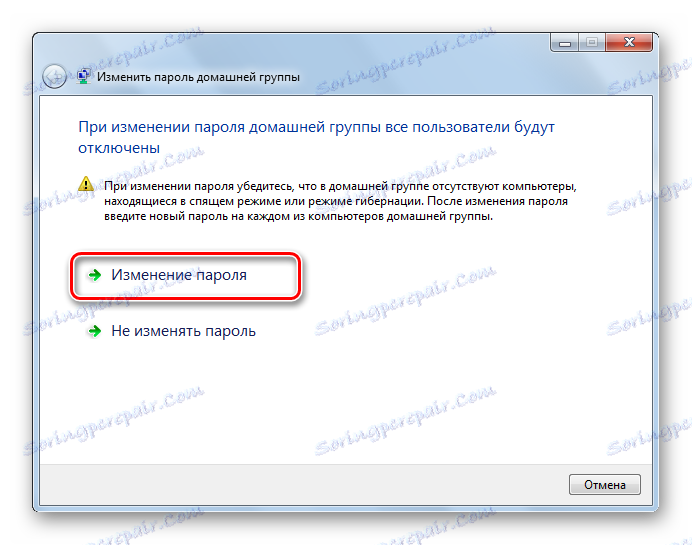
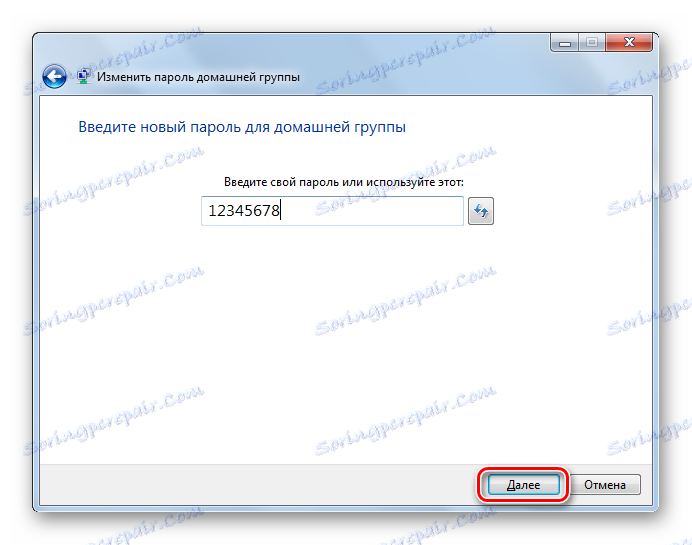
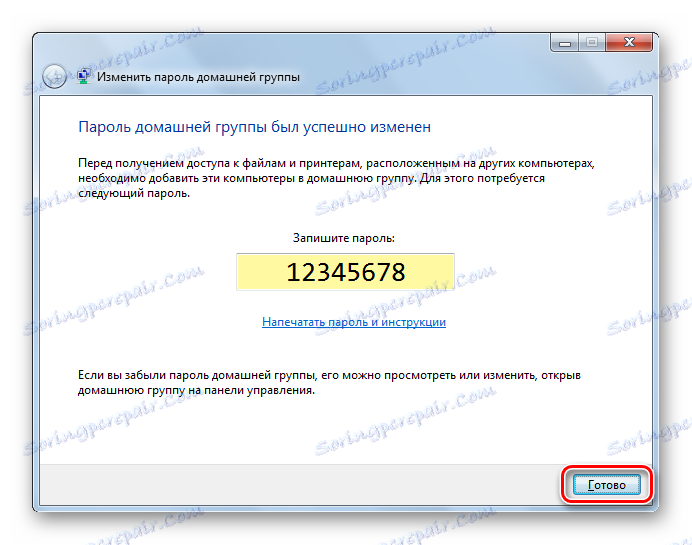
"Home Group" pozwala na wymianę plików pomiędzy kilkoma komputerami, podczas gdy inne urządzenia podłączone do tej samej sieci nie będą ich widzieć. Zalecamy poświęcenie trochę czasu na ustawienie go w celu ochrony danych przed gośćmi.
